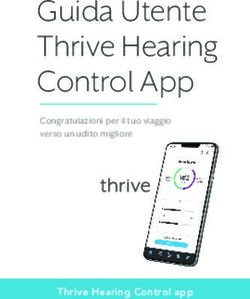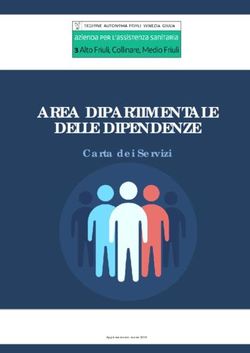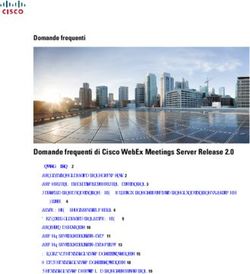Manuale utente di KeyPad Plus - Doppler.eu
←
→
Trascrizione del contenuto della pagina
Se il tuo browser non visualizza correttamente la pagina, ti preghiamo di leggere il contenuto della pagina quaggiù
Manuale utente di KeyPad Plus
Aggiornato il May 31, 2021
KeyPad Plus è una tastiera touch wireless da interno per la gestione del sistema
di sicurezza Ajax con carte e portachiavi contactless protetti. Supporta
“l’allarme silenzioso” quando si inserisce il codice coercizione. Indica la
modalità di sicurezza attuale con una luce LED.
Gestisce le modalità di sicurezza utilizzando password e carte e portachiavi
RFID. Indica la modalità di sicurezza attuale con una luce LED.
La tastiera funziona solo con Hub Plus, Hub 2 e Hub 2 Plus (con OS Malevich 2.11 e
versioni successive). Il collegamento con i moduli di integrazione Hub and the ocBridge
Plus and uartBridge non è supportato!
La tastiera funziona come parte del sistema di sicurezza Ajax collegandosi
tramite il protocollo di comunicazione radio sicura Jeweller all’hub. Il raggio di
comunicazione è no a 1.700 metri. La durata della batteria preinstallata è no a
4,5 anni.1. Indicatore inserito
2. Indicatore disinserito
3. Indicatore Modalità notturna
4. Indicatore guasto
5. Lettore Pass/Tag
6. Scatola di pulsanti numerici a s oramento
7. Pulsante Funzione
8. Pulsante Ripristino
9. Pulsante Attiva
10. Pulsante Disattiva
11. Pulsante Modalità notturna
12. Pannello di montaggio SmartBracket (per rimuovere il pannello, farlo
scorrere verso il basso)
Non strappare la parte perforata del supporto. Questa parte è necessaria per
l’azionamento del dispositivo anti-manomissione in caso di tentativo di smontaggio
della tastiera.
13. Pulsante tamper anti-manomissione
14. Pulsante di accensione
15. Codice QR tastiera
Principio di funzionamento00:00 00:04
KeyPad Plus attiva e disattiva la sicurezza di tutta la struttura o di aree separate
e permette di attivare la Modalità notturna. È possibile controllare le modalità di
sicurezza con KeyPad Plus utilizzando:
1. Password. La tastiera supporta password comuni e personali, così come
l’inserimento senza inserire una password.
2. Carte o portachiavi. È possibile collegare i portachiavi Tag e le carte Pass al
sistema. Per identi care gli utenti in modo rapido e sicuro, KeyPad Plus
utilizza la tecnologia DESFire®. DESFire® si basa sullo standard
internazionale ISO 14443 e combina la crittogra a a 128 bit e la protezione
dalla copia.
Prima di inserire una password o di usare Tag/Pass, si dovrebbe attivare
(“svegliare”) il KeyPad Plus facendo scorrere la mano sul pannello a s oramento
dall’alto verso il basso. Quando KeyPad Plus è stato attivato, la
retroilluminazione dei pulsanti è abilitata e la tastiera emette un bip.
Il KeyPad Plus è dotato di indicatori LED che mostrano la modalità di sicurezza
attuale e i malfunzionamenti della tastiera (se presenti). Lo stato di sicurezza
viene visualizzato solo quando la tastiera è attiva (la retroilluminazione del
dispositivo è accesa).È possibile utilizzare il KeyPad Plus senza illuminazione ambientale, dato che la
tastiera è retroilluminata. La pressione dei pulsanti è accompagnata da un
segnale sonoro. La luminosità della retroilluminazione e il volume della tastiera
sono regolabili nelle impostazioni. Se non si tocca la tastiera per 4 secondi,
KeyPad Plus riduce la luminosità della retroilluminazione; 8 secondi dopo andrà
in modalità risparmio energetico e il display si spegnerà.
Se le batterie sono scariche, la retroilluminazione si accende al livello minimo
indipendentemente dalle impostazioni.
Pulsante di funzione
KeyPad Plus ha un pulsante Funzione che opera in 3 modi:
Off — il pulsante è disabilitato e non succede nulla quando viene premuto.
Allarme — dopo aver premuto il pulsante Funzione, il sistema invia un
allarme alla centrale di monitoraggio dell’istituto di vigilanza e a tutti gli
utenti.
Silenziare allarme antincendio interconnesso — dopo aver premuto il
pulsante Funzione, il sistema silenzia l’allarme antincendio dei rilevatori
FireProtect/FireProtect Plus. Disponibile solo se un Allarme interconnesso
FireProtect è abilitato (Hub → Impostazionimodes → Servizio →
Impostazioni rilevatori d’incendio).Maggiori informazioni
Codice coercizione
KeyPad Plus supporta il codice coercizione. Permette di simulare la
disinserimento dell’allarme. L’ app Ajax e le sirene installate nella struttura in
questo caso non ti segnaleranno: l’Istituto di vigilanza e gli altri utenti del
sistema di sicurezza saranno avvertiti dell’incidente.
Maggiori informazioni
Inserimento in due fasi
KeyPad Plus può partecipare all’inserimento in due fasi, ma non può essere
usato come dispositivo di secondo stadio. Il processo di inserimento in due fasi
usando Tag o Pass è simile a quello di quando si usa la password personale o
comune sulla tastiera.
Maggiori informazioni
Trasmissione degli eventi alla centrale di monitoraggio
Il sistema di sicurezza Ajax può connettersi alla CRA e trasmettere eventi e
allarmi alla centrale di monitoraggio dell’Istituto di vigilanza in Sur-Gard
(ContactID), SIA DC-09 e in altri formati di protocollo proprietari. Una lista
completa dei protocolli supportati è disponibile qui. L’ID del dispositivo e il
numero del loop (zona) si trovano nei suoi stati.
Connessione
KeyPad Plus non è compatibile con Hub, con unità centrali di sicurezza di terze parti e
con i moduli di integrazione ocBridge Plus e uartBridge.
Prima di avviare la connessione1. Installare l’app Ajax e creare un account. Aggiungere un hub e creare
almeno una stanza.
2. Assicurarsi che l’hub sia acceso e che abbia accesso a Internet (tramite
cavo Ethernet, Wi-Fi e/o rete mobile). Ciò può essere fatto aprendo l’app
Ajax o guardando il logo dell’hub sul frontalino: se l’hub è connesso alla rete,
si illuminerà di bianco o di verde.
3. Assicurarsi che l’hub non sia in modalità inserita e non inizi gli
aggiornamenti controllando il suo stato nell’app.
Soltanto gli utenti PRO con diritti di amministratore possono aggiungere un dispositivo
all’hub.
Collegare KeyPad Plus
1. Aprire l’app Ajax. Se l’account ha accesso a più hub, selezionare quello a cui
si vuole collegare KeyPad Plus.
2. Andare al menù Dispositivi e fare clic su Aggiungi dispositivo.
3. Assegnare un nome alla tastiera, scansionare o inserire il codice QR (situato
sulla confezione e sotto il supporto SmartBracket), e selezionare una
stanza.
4. Fare clic su Aggiungi: inizierà un conto alla rovescia.
5. Accendere la tastiera tenendo premuto il pulsante di accensione per 3
secondi. Una volta collegato, KeyPad Plus apparirà nell’elenco dei dispositivi
hub nell’app. Per la connessione, posizionare la tastiera nella stessa
struttura protetta del sistema (all’interno dell’area di copertura della rete
radio dell’hub). Se la connessione non funziona, riprovare dopo 10 secondi.
La tastiera funziona con un solo hub. Se viene collegato a un nuovo hub, il dispositivo
non trasmette più i comandi all’hub precedente. Una volta aggiunto a un nuovo hub,
KeyPad Plus non viene rimosso dalla lista dei dispositivi del vecchio hub. In questo caso
è necessario rimuoverlo manualmente tramite l’app Ajax.Se la tastiera non riesce a connettersi all’hub, KeyPad Plus si spegne
automaticamente 6 secondi dopo l’accensione. Pertanto, non è necessario
scollegare il dispositivo per riprovare la connessione.
L’aggiornamento degli stati dei dispositivi nella lista dipende dalle impostazioni
di Jeweller; il valore prede nito è 36 secondi.
Icone
Le icone rappresentano alcuni degli stati di KeyPad Plus. È possibile vedere gli
stati nella scheda Dispositivi , nell’app Ajax.
Icona Valore
Intensità segnale Jeweller – Indica la forza del segnale tra l’hub o il ripetitore e
KeyPad Plus
Livello di carica della batteria di KeyPad Plus
KeyPad Plus funziona tramite un ripetitore di segnale radio ReX
Le noti che sullo stato del corpo del KeyPad Plus sono temporaneamente disabilitate
Maggiori informazioni
KeyPad Plus è temporaneamente disattivato
Maggiori informazioni
Lettura pass/tag è abilitata nelle impostazioni di KeyPad Plus
Lettura pass/tag è disabilitata nelle impostazioni di KeyPad Plus
Stati del dispositivo
Gli stati includono informazioni sul dispositivo e i sui suoi parametri di
funzionamento. Gli stati di KeyPad Plus si trovano nell’app Ajax:
1. Accedere alla scheda Dispositivi .
2. Selezionare KeyPad Plus dall’elenco.Parametro Valore
Premendo si apre la lista dei
malfunzionamenti di KeyPad Plus.
Malfunzionamento
Il campo appare solo se viene rilevato un
malfunzionamento
Temperatura della tastiera. Misurata a livello del
processore, cambia gradualmente.
Temperatura
Errore accettabile tra il valore nell’app e la
temperatura ambiente: 2-4 °C
Intensità segnale Jeweller tra l’hub (o un
ripetitore ReX) e la tastiera.
Intensità segnale Jeweller
Valori raccomandati — 2-3 bar
Stato della connessione tra l’hub o il ripetitore e
la tastiera:
Online — a tastiera è online
Connessione
O ine — nessuna connessione con la
tastiera
Livello di carica della batteria del dispositivo.
Sono disponibili due stati:
OK
Batteria quasi scarica
Quando le batterie si scaricano, le app Ajax e
l’Istituto di vigilanza riceveranno le noti che
Carica batteria appropriate.
Dopo aver inviato una noti ca di batteria
scarica, la tastiera può funzionare no ad altri 2
mesi
Come viene visualizzata la carica
della batteria nelle app Ajax
Stato coperchio Lo stato del tamper anti-manomissione del
dispositivo, che risponde ai tentativi di
rimozione o in caso di danni alla custodia:Aperto
Chiuso
In cosa consiste l’anti-
manomissione
Mostra lo stato d’uso del ripetitore ReX.
Funziona tramite *nome del ripetitore* Il campo non viene visualizzato se il
dispositivo comunica direttamente con l’hub
Indica se il lettore di carte e portachiavi è
Lettura pass/tag
abilitato
Indica se la modalità di sicurezza può essere
Cambio facile della modalità
cambiata con Pass o Tag e senza conferma
sicurezza/Gestione facile delle aree assegnato
tramite i pulsanti di controllo
Mostra lo stato del dispositivo:
No — il dispositivo funziona normalmente e
trasmette tutti gli eventi
Solo coperchio — l’amministratore dell’hub
ha disabilitato le noti che sull’apertura del
corpo
Disattivazione temporanea
Interamente — l’amministratore dell’hub ha
escluso completamente la tastiera dal
sistema. Il dispositivo non esegue i comandi
del sistema e non segnala allarmi o altri
eventi
Maggiori informazioni
Firmware Versione del rmware KeyPad Plus
ID Codice di identi cazione del dispositivo
№ dispositivo Numero del loop del dispositivo (zona)
Impostazioni
KeyPad Plus è con gurato nell’app Ajax:
1. Accedere alla scheda Dispositivi .2. Selezionare KeyPad Plus dall’elenco.
3. Andare a Impostazioni facendo clic sull’icona a forma di ingranaggio .
Per applicare le impostazioni dopo la modi ca, fare clic sul pulsante Indietro.
Parametro Valore
Nome dispositivo. Visualizzato nell’elenco dei
dispositivi hub, nel messaggio SMS e nelle
noti che nello storico eventi.
Per cambiare il nome del dispositivo, fare clic
Primo campo
sull’icona della matita .
Il nome può contenere no a 12 caratteri cirillici
o no a 24 caratteri latini
Selezionare la stanza virtuale a cui è assegnato
KeyPad Plus. Il nome della stanza viene
Stanza
visualizzato nel testo degli SMS e nelle noti che
nello storico eventi
Selezione dell’area di sicurezza controllata dal
dispositivo. È possibile selezionare tutte le aree
o solo una di esse.
Gestione delle aree
Il campo viene visualizzato quando la
modalità aree è abilitata
Selezione del metodo di
inserimento/disinserimento:
Solo codice tastiera
Opzioni accesso
Solo codice utente
Codice tastiera e utente
Selezione di una password comune per il
Codice tastiera
controllo della sicurezza. Contiene da 4 a 6 cifre
Codice coercizione Selezione di un codice di coercizione comune
per l’allarme silenzioso. Contiene da 4 a 6 cifreMaggiori informazioni
Selezionare la funzione del pulsante * (pulsante
Funzione):
Off — il pulsante Funzione è disabilitato e
non esegue alcun comando quando viene
premuto
Allarme — dopo aver premuto il pulsante
Funzione, il sistema invia un allarme alla
CRA e a tutti gli utenti
Pulsante funzione
Silenziare allarme antincendio
interconnesso — quando premuto, silenzia
l’allarme antincendio dei rilevatori
FireProtect/FireProtect Plus. Disponibile
solo se è abilitato un Allarmi Interconnessi
FireProtect
Maggiori informazioni
L’opzione permette di attivare il sistema senza
Inserire senza password inserire una password. Per farlo, basta fare clic
sul tasto Inserisci o Modalità notturna
Se attiva, la tastiera viene bloccata per il tempo
prestabilito se viene inserita una password
errata o se vengono utilizzati pass/tag non
veri cati per più di 3 volte di seguito entro 1
minuto.
Blocco automatico dell’accesso non autorizzato
Non è possibile disinserire il sistema tramite la
tastiera durante questo tempo. È possibile
sbloccare la tastiera attraverso l’app Ajax
Tempo blocco automatico (min) Selezione del periodo di blocco della tastiera
dopo tentativi errati di password:
3 minuti
5 minuti
10 minuti
20 minuti
30 minuti
60 minuti
90 minuti180 minuti
Selezione della luminosità della
retroilluminazione dei pulsanti della tastiera. La
retroilluminazione funziona solo quando la
tastiera è attiva.
Luminosità
Questa opzione non in uisce sul livello di
luminosità degli indicatori lettore di pass/tag e
sulle modalità di sicurezza
Selezione del livello del volume dei pulsanti
Volume
della tastiera quando viene premuta
Quando è abilitata, la modalità di sicurezza può
Lettura pass/tag essere controllata con dispositivi di accesso
Pass e Tag
Quando è abilitato, cambiare la modalità di
sicurezza con Tag e Pass non richiede la
conferma, ma basterà premere il pulsante di
inserimento, disinserimento o modalità
notturna. La modalità di sicurezza viene
cambiata automaticamente.
Questa opzione è disponibile se Lettura
Cambio facile della modalità pass/tag è abilitata nelle impostazioni della
sicurezza/Gestione facile delle aree assegnato tastiera.
Se la modalità aree è attivata, l’opzione è
disponibile quando la tastiera è assegnata a
una particolare area — il campo Gestione delle
aree nelle impostazioni della tastiera
Maggiori informazioni
Il campo viene visualizzato se l’opzione Allarme
è selezionata per il pulsante Funzione.
Allarme con una sirena se il pulsante antipanico Quando questa opzione è abilitata, le sirene
viene premuto collegate al sistema di sicurezza danno un
allarme quando il pulsante * (pulsante
Funzione) viene premuto
La tastiera passa in modalità test di Intensità
del segnale Jeweller
Test di Intensità del segnale Jeweller
Maggiori informazioniTest di attenuazione del segnale La tastiera passa in modalità test di
attenuazione
Maggiori informazioni
Consente l’eliminazione di tutti gli hub associati
a Tag o Pass dalla memoria del dispositivo
Reimposta pass/tag
Maggiori informazioni
Permette all’utente di disabilitare il dispositivo
senza rimuoverlo dal sistema. Sono disponibili
due opzioni:
Interamente — il dispositivo non eseguirà
comandi di sistema o non parteciperà a
scenari di automazione e il sistema ignorerà
gli allarmi del dispositivo e le altre noti che
Disattivazione temporanea
Solo coperchio — il sistema ignorerà solo le
noti che relative all’attivazione del pulsante
antimanomissione del dispositivo
Ulteriori informazioni sulla
disattivazione temporanea dei
dispositivi
Apre il manuale utente di KeyPad Plus nell’app
Manuale utente
Ajax
Disconnette KeyPad Plus dall’hub e ne cancella
Disaccoppia dispositivo
le impostazioni
I ritardi di entrata e di uscita sono impostati nelle impostazioni del rilevatore
corrispondente, non nelle impostazioni della tastiera.
Ulteriori informazioni sui ritardi di entrata e uscita
Aggiungere una password personale
Sia le password utente comuni che quelle personali possono essere impostate
per la tastiera. Una password personale viene applicata a tutte le tastiere Ajaxinstallate nella struttura. Una password comune è impostata per ogni tastiera
individualmente e può essere diversa o uguale alle password delle altre tastiere.
Per impostare una password personale nell’app Ajax:
1. Recarsi alle impostazioni pro lo utente (Hub → Impostazioni → Utenti →
Le impostazioni del tuo pro lo).
2. Selezionare Impostazioni codice di accesso (L’ID utente è visibile anche in
questo menu).
3. Impostare il Codice utente e il Codice coercizione.
Ogni utente imposta una password personale individualmente. L’amministratore non può
impostare una password per tutti gli utenti.
Aggiunta di carte e portachiavi
KeyPad Plus può funzionare con i portachiavi Tag, le carte Pass e carte e
portachiavi di terzi che utilizzano la tecnologia DESFire®. Il numero massimo di
pass/tag collegati dipende dal modello di hub. Allo stesso tempo, i pass/tag
collegati non in uenzano il limite totale dei dispositivi sull’hub.
Modello di hub Numero di dispositivi Tag o Pass
Hub Plus 99
Hub 2 50
Hub 2 Plus 200
La procedura per collegare Tag, Pass e carte e portachiavi di terzi è la stessa.
Vedere le istruzioni di collegamento qui.
Gestione della sicurezza tramite password
È possibile gestire la modalità notturna, la sicurezza dell’intero impianto di aree
separate utilizzando password comuni o personali. La tastiera permette di
utilizzare password da 4 a 6 cifre. I numeri inseriti erroneamente possono
essere cancellati con il tasto .Se viene utilizzata una password personale, il nome dell’utente che ha inserito o
disinserito il sistema viene visualizzato nello storico eventi dell’hub e nell’elenco
delle noti che. Se viene utilizzata una password comune, il nome dell’utente che
ha cambiato la modalità di sicurezza non viene visualizzato.
Inserimento con una password personale
Il nome dell’utente viene visualizzato nello storico delle noti che e degli eventi
Inserimento con una password comune
Il nome del dispositivo viene visualizzato nello storico delle noti che e degli eventi
KeyPad Plus viene bloccato per il tempo speci cato nelle impostazioni se viene inseritauna password errata per tre volte di seguito entro 1 minuto. Le noti che corrispondenti
sono inviate agli utenti e alla centrale di monitoraggio dell’Istituto di vigilanza. Un utente
o un PRO con diritti di amministratore può sbloccare la tastiera nell’app Ajax.
Gestione della sicurezza della struttura con una password
comune
1. Attivare la tastiera passandovi sopra la mano.
2. Inserire la password comune.
3. Premere il tasto inserire /disinserire / Modalità notturna .
Ad esempio: 1234 →
Gestione della sicurezza di un’area con una password
comune
1. Attivare la tastiera passandovi sopra la mano.
2. Inserire la password comune.
3. Premere il * (pulsante Funzione).
4. Inserire l’ID area.
5. Premere il tasto inserire /disinserire / Modalità notturna .
Ad esempio: 1234 → * → 2 →
Cos’è l’ID Area
Se un’area di sicurezza è assegnata a KeyPad Plus (nel campo Gestione delle
aree nelle impostazioni della tastiera), non è necessario inserire l’ID dell’area.
Per gestire la modalità di inserimento di questa area è su ciente inserire una
password comune o personale.
Se un’area viene assegnata a KeyPad Plus, non sarà possibile gestire la modalità
notturna utilizzando una password comune. In questo caso, la modalità notturna può
essere gestita solo con una password personale, se l’utente ha i diritti appropriati.Diritti nel sistema di sicurezza Ajax
Gestione della sicurezza dell’impianto con una password
personale
1. Attivare la tastiera passandovi sopra la mano.
2. Inserire l’ID Utente.
3. Premere il * (pulsante Funzione).
4. Inserire la password personale.
5. Premere il tasto inserire /disinserire / Modalità notturna .
Ad esempio: 2 → * → 1234 →
Cos’è l’ID Utente
Gestione della sicurezza di un’area con una password
personale
1. Attivare la tastiera passandovi sopra la mano.
2. Inserire l’ID Utente.
3. Premere il * (pulsante Funzione).
4. Inserire la password personale.
5. Premere il * (pulsante Funzione).
6. Inserire l’ID area.
7. Premere il pulsante di attivazione inserire /disinserire / Modalità
notturna .
Ad esempio: 2 → * → 1234 → * → 5 →
Se un’area è assegnata a KeyPad Plus (nel campo Gestione delle aree nelle
impostazioni della tastiera), non è necessario inserire l’ID dell’area. Per gestire lamodalità di sicurezza di questa area è su ciente inserire una password
personale.
Cos’è l’ID Area
Cos’è l’ID Utente
Utilizzo di un codice di coercizione
Un codice di coercizione permette di simulare il disinserimento dell’allarme.
L’app Ajax e le sirene installate nell’impianto in questo caso non segnaleranno
l’utente e l’Istituto di vigilanza e gli altri utenti saranno avvertiti dell’incidente. È
possibile utilizzare sia il codice personale che quello di coercizione comune.
Scenari e sirene reagiscono al disinserimento in caso di coercizione allo stesso modo
che nel caso di un disinserimento normale.
Maggiori informazioni
Per utilizzare un codice di coercizione comune
1. Attivare la tastiera passandovi sopra la mano.
2. Inserire il codice di coercizione comune.
3. Premere il pulsante di disinserimento .
Ad esempio: 4321 →
Per utilizzare un codice di coercizione personale
1. Attivare la tastiera passandovi sopra la mano.
2. Inserire l’ID Utente.
3. Premere il * (pulsante Funzione).
4. Inserire il codice di coercizione personale.
5. Premere il pulsante di disinserimento .Ad esempio: 2 → * → 4422 →
Gestione della sicurezza tramite Tag o Pass
1. Attivare la tastiera passandovi sopra la mano. KeyPad Plus emetterà un bip
(se abilitato nelle impostazioni) e accenderà la retroilluminazione.
2. Portare il Tag o il Pass al lettore di pass/tag. Il lettore è indicato da icone a
onde.
3. Premere il pulsante Inserire, Disinserire o Modalità notturna sulla tastiera.
Se nelle impostazioni del Cambio facile della modalità sicurezza i pulsanti della tastiera,
non è necessario premere il pulsante Inserire, Disinserire o Modalità notturna. La
modalità di sicurezza cambierà passando al suo stato opposto dopo aver toccato Tag o
Pass.
Funzione silenzia allarme antincendio
KeyPad Plus può silenziare un allarme antincendio interconnesso premendo il
pulsante Funzione (se l’impostazione richiesta è abilitata). La reazione del
sistema alla pressione di un pulsante dipende dalle impostazioni e dallo stato
del sistema:
Gli allarmi FireProtect interconnessi si sono già propagati — alla prima
pressione di Button, tutte le sirene dei rilevatori antincendio vengono
silenziate, ad eccezione di quelle che hanno registrato l’allarme. Premendo
nuovamente il pulsante, i rilevatori rimanenti vengono disattivati.
Il tempo di ritardo degli allarmi interconnessi è già iniziato — premendo il
pulsante Funzione, la sirena del rilevatore FireProtect/FireProtect Plus
attivato viene silenziata.
Tenere presente che l’opzione è disponibile solo se Allarmi Inteconnessi
FireProtect è abilitato.
Maggiori informazioni
IndicazioneKeyPad Plus può segnalare la modalità di sicurezza attuale, le sequenze di tasti,
i malfunzionamenti e il suo stato tramite indicazione LED e suono. La modalità
di sicurezza attuale viene indicata dalla retroilluminazione dopo l’attivazione
della tastiera. Le informazioni sulla modalità di sicurezza attuale sono rilevanti
anche se la modalità di inserimento viene cambiata da un altro dispositivo (ad
esempio un portachiavi, un’altra tastiera o un’app).
È possibile attivare la tastiera facendo scorrere la mano sul pannello tattile
dall’alto verso il basso. Quando viene attivato, la retroilluminazione della tastiera
si accende e viene emesso un segnale acustico (se abilitato).
Evento Indicazione
Non c’è nessuna connessione all’hub o al
Il LED X lampeggia
ripetitore ReX
Il corpo di KeyPad Plus è aperto (il supporto
Il LED X lampeggia brevemente una volta
SmartBracket è stato rimosso)
Bip breve, il LED dello stato di sicurezza del
Pulsante a s oramento premuto sistema attuale lampeggia una volta. Il volume
dipende dalle impostazioni della tastiera
Bip breve, il LED della modalità Inserito o
Il sistema è inserito
Modalità notturna si accende
Due brevi segnali acustici, il LED Disinserito si
Il sistema è disinserito
accende
È stata inserita una password errata o c’è stato
un tentativo di cambiare la modalità di Bip lungo, la retroilluminazione LED dell’unità
sicurezza da parte di un pass/tag scollegato o digitale lampeggia 3 volte
disattivatoLa modalità di sicurezza non può essere Bip lungo, il LED dello stato di sicurezza attuale
attivata (per esempio, una nestra è aperta e il lampeggia 3 volte
controllo di integrità del sistema è attivato
L’hub non risponde al comando — non c’è Bip lungo, il LED X (Malfunzionamento) si
connessione accende
La tastiera è bloccata a causa di un tentativo di
Bip lungo, durante il quale i LED di stato di
inserimento di una password sbagliata o
sicurezza e la retroilluminazione della tastiera
tentativo di utilizzo di un pass/tag non
lampeggiano 3 volte
autorizzato
Dopo aver cambiato la modalità di sicurezza, il
LED X si accende. I pulsanti a s oramento sono
bloccati per questo intervallo di tempo.
Quando si cerca di accendere la tastiera con le
batterie scariche, questa emette un lungo
Le batterie sono scariche segnale acustico, il LED X si accende
dolcemente e si spegne e, in ne, la tastiera si
spegne
Come sostituire le batterie nel
KeyPad Plus
Test di funzionalità
Il sistema di sicurezza Ajax fornisce diversi tipi di test che aiutano ad assicurarsi
che i punti di installazione dei dispositivi siano selezionati correttamente.
I test di funzionalità di KeyPad Plus non iniziano subito, ma dopo non oltre il
periodo di ping del rilevatore di hub (36 secondi quando si usano le impostazioni
standard dell’hub). È possibile modi care il periodo di ping degli dispositivi nel
menù Jeweller delle impostazioni dell’hub.
I test sono disponibili nel menù delle impostazioni del dispositivo (App Ajax →
Dispositivi → KeyPad Plus → Impostazioni ):
Test intensità segnale Jeweller
Test di attenuazione del segnale
Scegliere un luogoLa posizione migliore per KeyPad Plus è all’interno, vicino all’ingresso. Ciò
permette di disarmare il sistema prima che i ritardi di entrata siano scaduti, così
come di inserire rapidamente il sistema quando si lascia il locale.
Quando si tiene KeyPad Plus in mano o lo si usa su un tavolo, non possiamo garantire
che i pulsanti a s oramento funzionino correttamente.
Per una questione di comodità, è una buona pratica installare la tastiera da 1,3 a
1,5 metri sopra il pavimento. Installare la tastiera su una super cie piana e
verticale. Ciò permette a KeyPad Plus di essere saldamente attaccato alla
super cie e di evitare false attivazioni del tamper.
Inoltre, il posizionamento della tastiera è determinato dalla distanza dall’hub o
dal ripetitore ReX, nonché dalla presenza di ostacoli tra questi dispositivi che
impediscono il passaggio del segnale radio (ad esempio pareti, pavimenti e altri
oggetti).
Assicurarsi di controllare l’intensità segnale Jeweller sul luogo dell’installazione. Se
l’intensità segnale è bassa (una sola tacca), non possiamo garantire un funzionamento
stabile del sistema di sicurezza! Come minimo, provare a spostare il dispositivo: uno
spostamento di soli 20 cm può migliorare notevolmente la qualità della ricezione.Se anche dopo aver spostato il dispositivo viene rilevata un’intensità di segnale
bassa o instabile, usare un ripetitore del segnale radio ReX.
Non installare la tastiera:
In luoghi in cui parti di vestiti (per esempio, vicino all’attaccapanni), cavi di
alimentazione o cavi Ethernet possono ostruire la tastiera. Ciò può causare
un falso allarme della tastiera.
All’interno di edi ci con una temperatura o tasso di umidità superiori ai limiti
consentiti. Ciò potrebbe danneggiare il dispositivo.
Nei luoghi in cui KeyPad Plus ha una potenza di segnale instabile o scarsa
con l’hub o il ripetitore ReX.
Entro 1 metro da un hub o da un ripetitore ReX. Ciò potrebbe comportare la
perdita della connessione con la tastiera.
Vicino a cavi elettrici. Ciò può causare interferenze nella comunicazione.
All’esterno. Ciò potrebbe danneggiare il dispositivo.
Installare la tastiera
Prima di installare KeyPad Plus, assicurarsi di selezionare la posizione ottimale
seguendo i requisiti di questo manuale!
1. Fissare la tastiera alla super cie con del nastro biadesivo ed effettuare delle
prove di intensità segnale e test di attenuazione. Se la potenza del segnale
è instabile o se viene visualizzata una sola barra, spostare la tastiera o
utilizzare il ripetitore ReX.
Il nastro biadesivo può essere usato per ssare la tastiera solo in maniera
temporanea. Il dispositivo attaccato con nastro adesivo può staccarsi in qualsiasi
momento dalla super cie e cadere, il che può portare a un guasto. Se il dispositivo
è attaccato con del nastro adesivo, il tamper non scatterà quando si cerca di
staccarlo.2. Controllare la convenienza dell’inserimento della password usando Tag o Pass per gestire le modalità di sicurezza. Se è scomodo gestire la sicurezza nella posizione selezionata, riposizionate la tastiera. 3. Rimuovere la tastiera dalla piastra di montaggio della SmartBracket. 4. Fissare la piastra di montaggio di SmartBracket alla super cie utilizzando le viti in dotazione. Quando si effettua questa operazione, utilizzare almeno due punti di ssaggio. Assicurarsi di ssare l’angolo perforato sulla piastra SmartBracket in modo che il tamper risponda ad un tentativo di distacco. 5. Far scorrere KeyPad Plus sul pannello di montaggio e stringere la vite di montaggio sul fondo del corpo. La vite è necessaria per un ssaggio più a dabile e per proteggere la tastiera da un rapido smontaggio. 6. Non appena la tastiera è ssata su SmartBracket, il LED X lampeggerà una volta: ciò indica che il tamper è stato attivato. Se il LED non lampeggia dopo l’installazione su SmartBracket, controllare lo stato del tamper nell’app Ajax e poi assicurarsi che il pannellosia ben ssato. Manutenzione
Controllare regolarmente il funzionamento della tastiera. Svolgere questa
operazione una o due volte alla settimana. Mantenere pulita la custodia
rimuovendo immediatamente polvere, ragnatele e altre impurità. Utilizzare una
salvietta morbida e asciutta adatta alla manutenzione dell’apparecchiatura.
Durante la pulizia del rilevatore, evitare l’uso di sostanze contenenti alcol,
acetone, benzina o altri solventi attivi. Pulire delicatamente la tastiera tattile: i
gra possono ridurre la sensibilità della tastiera.
Le batterie installate nella tastiera offrono no a 4,5 anni di funzionamento
autonomo con le impostazioni prede nite. Se la batteria è scarica, il sistema
invia delle noti che appropriate, e l’indicatore X (Malfunzionamento) si illumina
dolcemente e si spegne dopo ogni inserimento riuscito della password.
KeyPad Plus può funzionare no a 2 mesi dal segnale di batteria scarica.
Tuttavia, si consiglia di sostituire le batterie immediatamente dopo la noti ca. Si
consiglia di utilizzare batterie al litio. Queste batterie hanno una grande durata e
sono meno in uenzate dalle temperature.
Per quanto tempo i dispositivi Ajax funzionano a batterie e cosa in uisce
sulla durata
Come sostituire le batterie nel KeyPad Plus
Set completo1. KeyPad Plus
2. Pannello di montaggio SmartBracket
3. 4 batterie al litio preinstallate ААА (FR6)
4. Kit di installazione
5. Guida rapida
Speci che tecniche
Compatibilità Hub Plus, Hub 2, Hub 2 Plus, ReX
Colore Nero, Bianco
Installazione Solo locali interni
Tipo di tastiera Sensibile al tocco
Tipo di sensore Capacitiva
DESFire EV1, EV2
Accesso contactless
ISO14443-А (13,56 MHz)
Tamper Anti-Sabotaggio Sì
Sì. La tastiera viene bloccata per il tempo
Protezione per indovinare la password impostato nelle impostazioni se viene inserita
per tre volte una password errata
Protezione contro i tentativi di utilizzare un Sì. La tastiera è bloccata per il tempo de nito
pass/tag non collegato al sistema nelle impostazioni
868,0–868,6 MHz o 868,7–869,2 MHz, in base
Banda di frequenza
al luogo di acquisto
Modulazione del segnale radio GFSK
Intensità massima del segnale radio 6,06 mW (limite no a 20 mW)
Portata del segnale radio Fino a 1.700 m (in campo aperto)
Alimentazione 4 batterie al litio AA (FR6). Tensione 1.5V
Fino a 3,5 anni (se la lettura di pass / tag è
abilitata)
Durata della batteria
Fino a 4,5 anni (se la lettura di pass / tag è
disabilitata)
Temperature di funzionamento Da -10°C a +40°C
Umidità di funzionamento Fino al 75%Dimensioni 165 × 113 × 20 mm
Peso 267 g
Vita utile 10 anni
Conformità agli standard
Garanzia
La garanzia per i prodotti AJAX SYSTEMS MANUFACTURING Limited Liability
Company è valida per 2 anni a partire dalla data di acquisto e non è valida per la
batteria fornita.
Se il dispositivo non funziona correttamente, si consiglia di contattare prima il
servizio assistenza poiché la metà dei problemi tecnici possono essere risolti a
distanza!
Obblighi di garanzia
Accordo con l’utente
Supporto tecnico: support@ajax.systemsPuoi anche leggere